Како смањити величину фотографије у графичком едитору
Фотографије снимљене дигиталним фотоапаратом, увек имају прилично велику величину. За штампање, ове слике се добро уклапају. Али понекад и даље из неког разлога желите да смањите ширину и висину фотографије. На пример, да бисте га објавили на интернету или послали е-маилом. Ово се користи графички уредници. Дакле, како смањити величину фотографије?
Који је најбољи избор величине фотографије?
Фотографије оригинално направљене дигиталном камером су широке од 1.000 до 3.000 пиксела. Да би слика изгледала прилично пристојно на страницама веб сајта на Интернету, 400-800 пиксела ће бити довољно. Аватари могу имати величине од 80 до 120 пиксела. За слање е-маилом, они обично изаберу исту ширину као и за објављивање у мрежи - 400-800 пиксела.
Како уредити фотографију у програму Бојање
Графички едитор Боја је доступна на скоро сваком кућном рачунару. Уз овај програм можете врло лако промијенити величину апсолутно било коју слику. Да бисте отворили програм, кликните на мени "Старт" и изаберите "Сви програми". Боја је у фасцикли "Стандард". Покрените програм и отворите фотографију (мени Паинт - „Отвори“). На дну радног прозора програма приказује се величина слике у пикселима.
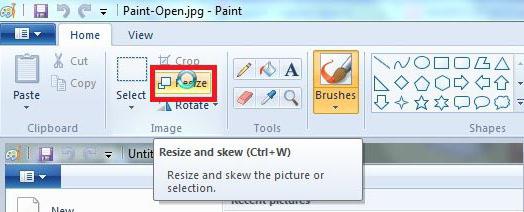
Можете променити величину фотографије променом њене ширине или висине. Други параметар ће се аутоматски смањивати како се први смањује. Он тоолбарс на картици “Имаге” кликните на икону “Ресизе анд Тилт” (два мала квадрата). У отвореном прозору изаберите жељени број пиксела у „Хоризонтал“ или „Вертицал“ линијама. У исто време насупрот линији "Сачувај пропорције" мора остати квачица. Након тога кликните на Ок. То је све. Нова величина фотографије у пикселима може се видети и на доњој траци са алаткама. Сачувајте фотографију (мени Паинт - "Саве Ас"). Сада га можете ставити на мрежу или послати поштом. Дакле, могуће је променити величину не само дигиталних фотографија, већ и различитих врста векторских цртежа, који обично имају и значајну ширину и висину, или слике екрана.
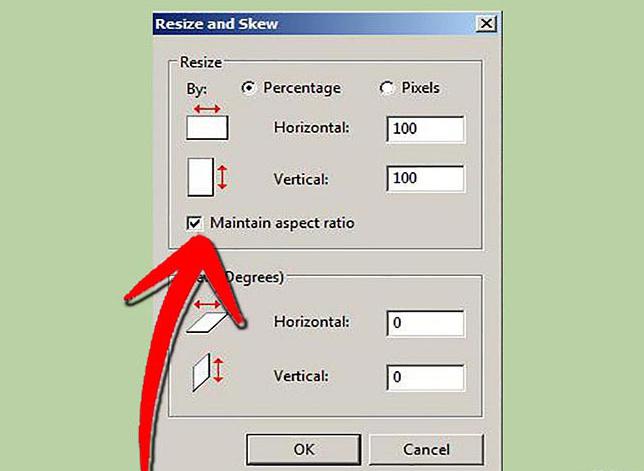
Како да промените величину слике у едитору "Пхотосхоп"
Сада ћемо видјети како смањити величину фотографије у популарном Пхотосхоп уређивачу. Отворите слику: "Датотека" - "Отвори". Сада кликните на горњи оквир платна са фотографијом РМБ. У падајућем менију изаберите линију "Величина слике". У прозору који се појави, ставите потребан број пиксела у редове "Висина" или "Ширина". Као иу програму Паинт, требали бисте оставити квачицу испред линије "Задржи пропорције". У супротном, ако промените, рецимо, висину, ширина ће остати непромењена, због чега ће фотографија бити изобличена. Сачувајте датотеку: "Филе" - "Саве Ас".
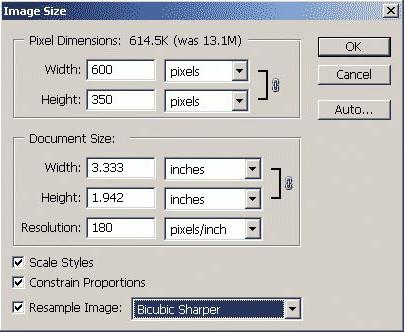
Обрезивање фотографија у програму "Пхотосхоп"
Можете променити величину слике брисањем делова који нису превише значајни. Обрезивање фотографије је веома згодно уз помоћ истог Пхотосхоп уредника. Отворите слику: Датотека - Отвори. Узми Црооп Тоол. Уоквиравамо део фотографије који желите да напустите. Непотребна подручја која треба уклонити ће промијенити боју у тамнију. Кликните на Ентер. Добили смо одрезану фотографију. Сачувајте: Филе - Саве ас.
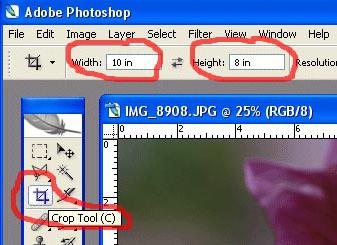
Смањивање фотографија у АЦДСее
Како смањити величину фотографије у другом популарном едитору - АЦДСее? Овим програмом је такође веома лако направити потребне измене. Отворите слику у едитору и идите на мени "Скала" на горњем панелу. Изаберите доњу линију менија који се појављује - "Стварна величина".
Сада идите на "Едит" мени (такође на горњем панелу) и кликните на "Ресизе" линију. Након тога, отвориће се прозор у коме у линији „Висина“ или „Ширина“ треба да промените број пиксела на тражени.
Промените квалитет фотографије
Како смањити величину фотографије без промене њене ширине и висине? То такође није тешко. Променом квалитета фотографије можете једноставно смањити величину саме датотеке. Како то урадити, размотрите пример уредника ФастСтоне Имаге. У програму отварамо слику која захтева корекцију: Филе - Опен. Поставимо курсор на њега и притиснемо РМБ. У одласку контекстни мени изаберите линију Сачувај као. Појавиће се оквир за дијалог у којој ћете морати да кликнете на дугме Опције. У следећем прозору, испреплетањем мотора Квалитета, смањујемо квалитет фотографије. Све промене до којих дође у овом случају ће се одразити на врху, где можете поредити квалитет оригиналне слике и резултирајуће слике. Такође одражава промену у јачини фотографије. Помоћу ФастСтоне слике можете смањити величину графичке датотеке неколико пута. Међутим, наравно, фотографија неће изгледати тако импресивно.
Такође можете да промените квалитет слике у "Пхотосхоп" едитору. Да бисте то урадили, отворите фотографију у програму: Датотека - Отвори. Затим га сачувајте у истом Јпег формату (Филе - Саве ас). У приказаном прозору у реду за квалитет изаберите жељени квалитет - Ниска (ниска), Средња (средња), Висока (висока) или Максимална (максимална). Промене можете извршити померањем клизача, који се налази одмах испод. Затим кликните на дугме Ок.
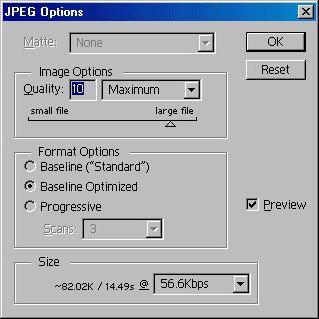
Вриједи знати да ће све уређене фотографије бити сачуване у истом квалитету. Да би их учинили спектакуларнијим, морат ће се поново ручно мијењати. Када снимате, најбоље је да задржите исти Јпег формат, јер га не разликује превише тежина. Такође, графичке датотеке са Гиф или Пнг екстензијом нису превелике.
Као што видите, промена слике помоћу модерних графичких уредника је једноставна. Ово је можда најлакши начин уређивања слика. Можете га променити на овај начин, чак и без преузимања и преузимања програма који су сложени у функционалности, отварањем стандардног уредника најпопуларније ОС Паинт.